Com veure i esborrar lhistorial del porta-retalls a Windows 10

Aprendréu a veure i esborrar l
Per habilitar connexions d'escriptori remot a un dispositiu Windows 10 (Pro o Enterprise):
Obriu l'aplicació Configuració.
Feu clic a la categoria "Sistema".
Feu clic a la pàgina "Escriptori remot".
Canvieu el botó "Activa l'escriptori remot" a la posició "Activat".
Ara hauríeu de poder connectar-vos des de dispositius de la vostra xarxa local, utilitzant l'adreça IP o el nom d'amfitrió del vostre ordinador.
Quan treballeu fora del vostre escriptori, podeu accedir al vostre ordinador mitjançant la connexió a l'escriptori remot de Windows. Amb les connexions entrants d'escriptori remot acceptades, podreu utilitzar el vostre PC de forma remota des d'un altre dispositiu, ja sigui Windows, Mac, iOS o Android. Necessitareu Windows 10 Pro o Enterprise per habilitar aquesta funció.
Comenceu obrint l'aplicació Configuració (drecera de teclat Win+I) i fent clic a la categoria "Sistema". A la part inferior del menú de l'esquerra, feu clic a la pàgina "Escriptori remot".
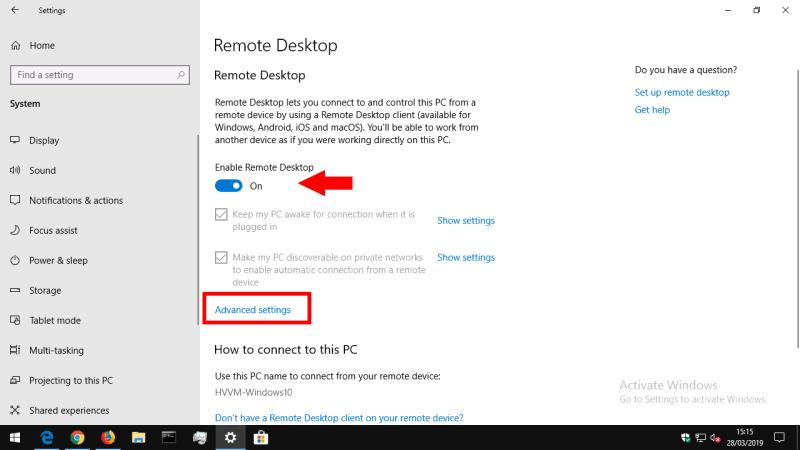
A la part superior de la pantalla, canvieu el botó "Activa l'escriptori remot" a la posició "Activat". El vostre ordinador ja està preparat per acceptar connexions entrants, tot i que hi ha altres configuracions que potser voldreu ajustar primer. Per començar, mirarem les dues caselles de selecció de la pantalla.
"Mantenir el meu PC despert per connectar-lo quan estigui connectat" és una funció convenient que potser voldreu utilitzar. Quan està activat, Windows evitarà que el vostre dispositiu s'endormi mentre l'alimentació està connectada. Això és perquè sempre pugueu establir una connexió remota amb el dispositiu, fins i tot si normalment s'hagués apagat.
La segona opció controla com es fan les connexions quan s'utilitza una xarxa privada. Quan estigui activat, el vostre PC es podrà detectar com a objectiu d'escriptori remot per a altres dispositius de xarxes privades. Si treballeu a diverses xarxes, haureu de fer-ho amb precaució si no voleu que altres persones vegin la disponibilitat del vostre dispositiu.
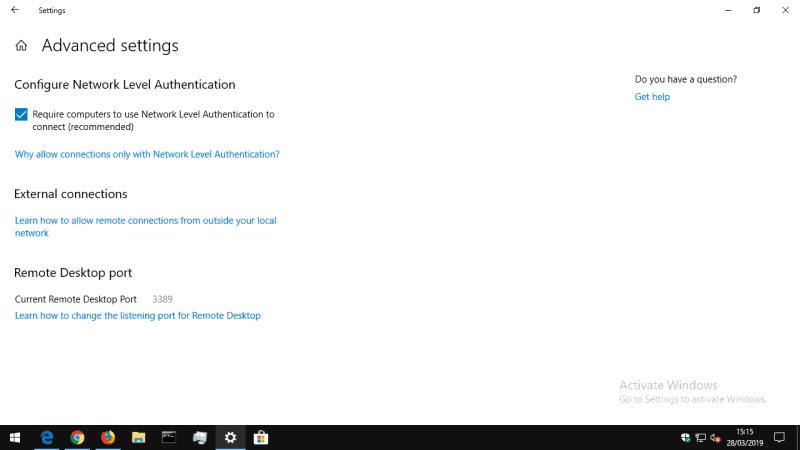
L'enllaç "Configuració avançada" conté instruccions sobre com ajustar aspectes més tècnics del servidor d'escriptori remot. En general, no haureu de canviar-los quan feu servir l'escriptori remot en un entorn senzill. Podeu consultar els enllaços d'ajuda per obtenir més informació sobre els efectes de cada opció i quan s'ha d'utilitzar. La configuració inclou canviar el port del servidor i aplicar l'autenticació a nivell de xarxa per millorar la protecció de la sessió.
Ara hauríeu de poder connectar-vos al vostre ordinador des d'un altre dispositiu de la vostra xarxa. Suposem que utilitzeu la connexió a l'escriptori remot a Windows, però també us podeu connectar des de les aplicacions de Microsoft per a dispositius mòbils.
Al dispositiu client, obriu Connexió a l'escriptori remot al menú Inici. Al quadre de connexió que apareix, escriviu l'adreça IP local o el nom d'amfitrió del vostre ordinador (el nom que es mostra a la pàgina de configuració de l'escriptori remot). A continuació, escriviu el vostre nom d'usuari de Windows per connectar-vos com a la casella "Nom d'usuari" (aquesta serà la vostra adreça de correu electrònic si heu iniciat sessió amb un compte de Microsoft).
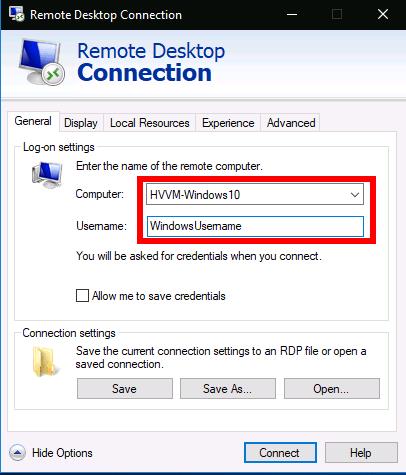
Premeu el botó "Connexió". Se us demanarà la contrasenya del nom d'usuari amb el qual us esteu connectant. Això es pot desar per a un ús futur, de manera que no haureu de tornar a proporcionar les credencials. Després d'uns moments, hauríeu de rebre la benvinguda amb l'escriptori des del vostre PC remot. La qualitat de la vostra experiència vindrà determinada per la velocitat de la vostra xarxa.
Quan us connecteu al vostre ordinador des de fora de la vostra xarxa (és a dir, a través d'Internet), haureu d'habilitar el reenviament de ports al vostre encaminador. El port de connexió de l'escriptori remot (3389 per defecte) s'ha de reenviar a l'ordinador al qual us voleu connectar. Aleshores, podreu utilitzar l'adreça IP pública de la vostra xarxa a la Connexió a l'escriptori remot per connectar-vos des de qualsevol part del món. Heu de consultar la documentació del vostre encaminador per obtenir informació sobre com afegir regles de reenviament de ports.
Aprendréu a veure i esborrar l
Una fuita de memòria de Windows 10 es produeix quan una aplicació que estàveu utilitzant no va retornar els recursos al vostre sistema quan vau acabar d'utilitzar aquesta aplicació. Quan això succeeix, no podeu treballar en altres tasques al vostre PC, ja que el PC no té prou RAM per treballar-hi.
Quan ens referim al núvol, estem parlant d'un sistema d'emmagatzematge que manté les dades emmagatzemades i accessibles a Internet. En els darrers anys, Google Drive, Dropbox, iCloud i altres opcions d'emmagatzematge de dades similars han convençut els usuaris dels avantatges d'un servidor al núvol.
Si recentment heu instal·lat o actualitzat Windows 10, és possible que tingueu alguns problemes de WiFi. Estem aquí per ajudar.
Si utilitzeu Windows 10 i el nou navegador Edge de Microsoft, potser us preguntareu com podeu desactivar Adobe Flash. De manera predeterminada, Microsoft Edge té suport integrat per a Adobe Flash, de manera que bàsicament està habilitat tot el temps.
Tant si teniu previst actualitzar la vostra màquina Windows XP, Vista, 7 o 8 a Windows 10 o comprar un ordinador nou amb Windows 10 preinstal·lat, podeu utilitzar Windows Easy Transfer per copiar tots els fitxers i la configuració de la vostra màquina antiga o versió antiga. de Windows a la vostra màquina nova amb Windows 10. En aquest article, us guiaré a través dels passos per configurar Windows Easy Transfer.
És trillat, però cert. Les petites coses de la vida ens poden portar una alegria desmesurada: els primers passos d'un nen, un bistec perfectament cuinat o la visió d'una imatge fresca i bonica com a fons de l'escriptori del vostre ordinador.
Des que Apple va "manllevar" el concepte d'una interfície gràfica de Xerox i Microsoft també l'ha "manllevat" al seu torn, el punter del ratolí ha estat una part central de com interactuem amb els nostres ordinadors. Així que imagineu-vos el xoc d'arrencar el vostre ordinador per descobrir que no hi ha cap punter del ratolí.
Si voleu eliminar Microsoft Edge del vostre PC amb Windows 10, hauríeu de llegir això. En general, no és una bona idea desactivar completament Edge: pot causar problemes no desitjats amb el vostre sistema operatiu.
Quan feu clic al botó Inici a Windows 10, veureu que la interfície està dividida en tres seccions separades: els botons petits a la part esquerra, la llista d'aplicacions i programes al mig i les fitxes estàtiques o dinàmiques a la dreta. - costat de la mà. Podeu personalitzar moltes coses sobre l'aspecte del menú Inici, inclosa la llista de carpetes o enllaços que apareixen al menú de l'esquerra.
Com he esmentat anteriorment en un article que compara Windows 7 amb Windows 10, el Gestor de tasques s'ha redissenyat completament. Ara és molt més senzill d'utilitzar per defecte, però si realment voleu obtenir tots els detalls com abans, encara els podeu obtenir.
Gairebé totes les noves versions de Windows tenen molts components extrets de versions anteriors del sistema operatiu. La majoria de les vegades, és una versió millor del programari antic.
Els sistemes operatius moderns utilitzen més recursos que mai. Normalment, això no és un problema, ja que plataformes com Windows, macOS i la majoria de distribucions de Linux estan optimitzades per al maquinari informàtic modern.
Si teniu una xarxa d'ordinadors a casa o lloc de treball, una de les coses que heu de controlar és quins usuaris o aplicacions poden canviar les coses en aquest sistema. Una manera d'evitar canvis no autoritzats és tenir una persona com a administrador de la xarxa.
Si heu estat utilitzant Windows 10 i no heu començat a utilitzar Cortana, potser us interessa provar-ho. Bàsicament és la versió de Microsoft de Siri i Google Assistant, però està integrada directament a Windows.
Si els caràcters apareixen a la pantalla segons després de prémer-los al teclat, us pot alentir i reduir la vostra productivitat. Molts factors fan que l'escriptura se senti fora de sincronització als dispositius Windows.
Com sap Windows quina aplicació o programa ha d'utilitzar per obrir tots els diferents tipus de fitxers a l'ordinador. Es tracta d'associacions de fitxers.
Si voleu crear un document nou amb un text destacat, potser voldreu pensar a instal·lar un tipus de lletra nou. Es poden trobar en línia de manera gratuïta, com a part d'un conjunt de fonts o per comprar.
A Windows 10, el tallafoc de Windows no ha canviat gaire des de Vista. En general, és pràcticament el mateix.
Acabo d'aconseguir una nova impressora sense fil o de xarxa per a la vostra llar o oficina i necessiteu instal·lar-la a Windows 10. En comparació amb els vells temps, afegir impressores a Windows avui en dia sol ser un procés bastant fàcil, sempre que la impressora no sigui antiga.
Apreneu com descarregar i actualitzar els controladors de Dell Latitude 5420 a Windows per a un rendiment optimitzat i una operació sense problemes.
Apreneu a utilitzar Google Sheets, l
Are you facing difficulty playing Jade Empire special edition on your Windows PC? Read the blog to find out how to fix Jade Empire Special Edition Failed to find Steam on Windows 10.
Google Find My Device no funciona? No us preocupeu, el blog us proporcionarà una guia completa per resoldre problemes i resoldre problemes de Google Find My Device.
Exploreu solucions pas a pas adaptades als sistemes Mac, garantint una experiència de Discord perfecta sense interrupcions.
Apreneu a clonar qualsevol aplicació d'iPhone sense fer jailbreak al vostre dispositiu. Exploreu els millors cloners d'aplicacions per a iPhone per crear còpies d'aplicacions i canviar de compte fàcilment.
Exploreu els passos de resolució de problemes per resoldre problemes habituals i recupereu la reproducció de Netflix a Roku sense problemes.
Saps com veure totes les aplicacions que et segueixen a Facebook? I tens alguna idea de com bloquejar-los? Continueu llegint per trobar com protegir les vostres dades de les aplicacions rastrejades per Facebook.
Obteniu més informació sobre el mode d'impressió protegit de Windows i les instruccions pas a pas per activar-lo, millorant la seguretat i la qualitat d'impressió.
: Exploreu mètodes de resolució de problemes per resoldre l'error de memòria de referència La instrucció a 0x00 i garantir una experiència informàtica estable i sense errors.



























